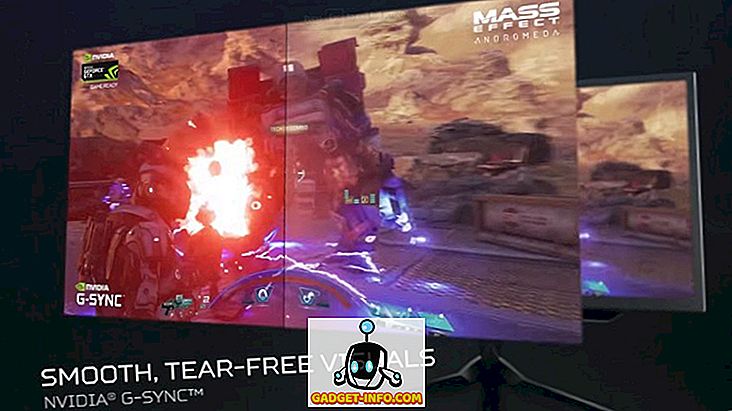Så häftigt som macOS är vid multi-tasking och hanterar ett otroligt stort antal öppna applikationer vid varje tillfälle, i slutet av dagen är de också maskiner och är mottagliga för maskinens begränsningar. Om du inte använder någonsin din Mac för tunga uppgifter måste du ha stött på en frusen Mac, minst en gång. Jag ser att du nickar huvudet i besvikelse över att din Mac inte är lika kraftfull som du troligen trodde att den var.
Men jag är inte här för att bash på Mac, jag älskar verkligen absolut hur väl avrundad enheten och dess operativsystem är. Jag är här för att ge dig en lösning på ditt problem. Egentligen, skrapa det, jag är här för att ge dig två lösningar. Så, pumpas och läs vidare!
Tvinga sluta svara på icke-svarande appar på Mac: Terminalvägen
Terminal - händerna ner den mest användbara appen på Mac, eller något Linux, Unix eller Unix-liknande system. Det ger i grunden dig supermakter för att styra din dator, och det kan göra allt du kan göra genom grafiskt användargränssnitt på din Mac (riktigt söt och fantastisk). Saken med att använda terminalen för att tvinga sluta (eller, i terminalspråket "döda") en icke-responsiv app, är att du behöver känna till " Process ID " (även kallat PID) för appen som du behöver döda.
Stegen du måste ta för att få reda på en PID för en process beskrivs nedan:
1. Starta terminal och skriv följande kommando: ps aux | grep "process_name"

- Detta kommer att lista ut några detaljer om processen som matchar det angivna "processnamnet". Den andra kolumnen i detaljerna kommer att vara processens PID .

Obs! Kommandot returnerar (vanligtvis) två matchningar, men du måste använda PID-värdet som anges i den första raden.
2. I mitt exempel försöker jag döda "Quip", så jag använder PID-värdet i första raden, som är "1676".
3. För att döda appen med dess PID använder du följande kommando, ersätter "pid" med PID för appen du vill döda : kill -9 pid
- I vår illustration har Quip PID 1676, så kommandot blir:
kill -9 1676

När du har kört ovan nämnda kommando kommer appen att stängas av.
Tvinga sluta svara på icke-svarande appar på Mac: GUI-sättet
Använd menyn Dedicated Force Quit
Inte alla är bekanta med att använda terminalen, och för att vara ärlig använder Terminalen att döda en app mycket mer ansträngning än att bara använda GUI. Du behöver inte oroa dig för PID för processer för att tvinga sluta använda GUI. Stegen för att tvinga sluta en app med GUI visas nedan:
1. Klicka på "Apple" -ikonen i det vänstra hörnet av menyraden och från den kontextmeny som faller ner, klicka på "Force Quit".
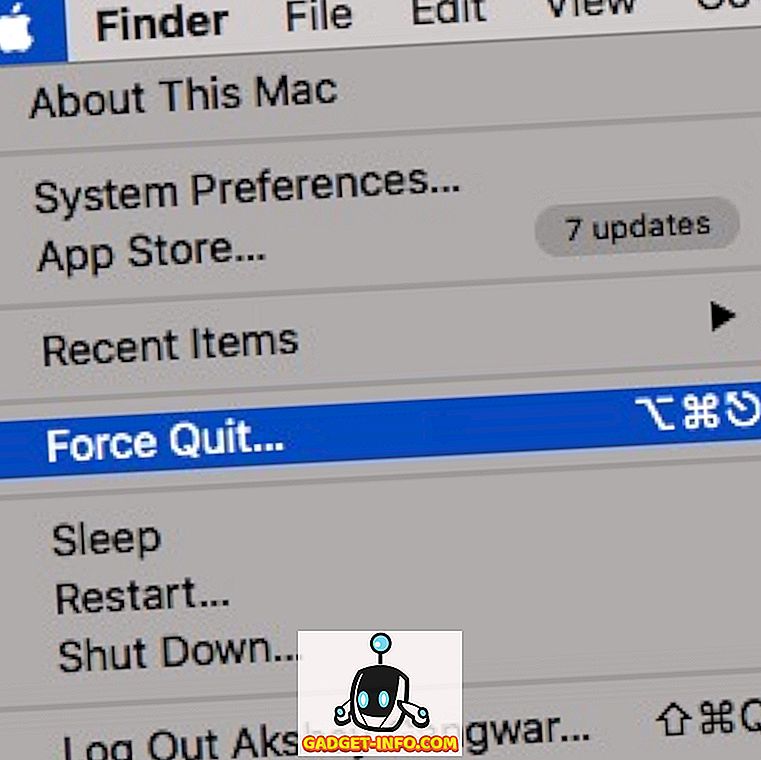
2. Markera den app som du vill Kryssa Avsluta, och klicka på "Kör avstängning".
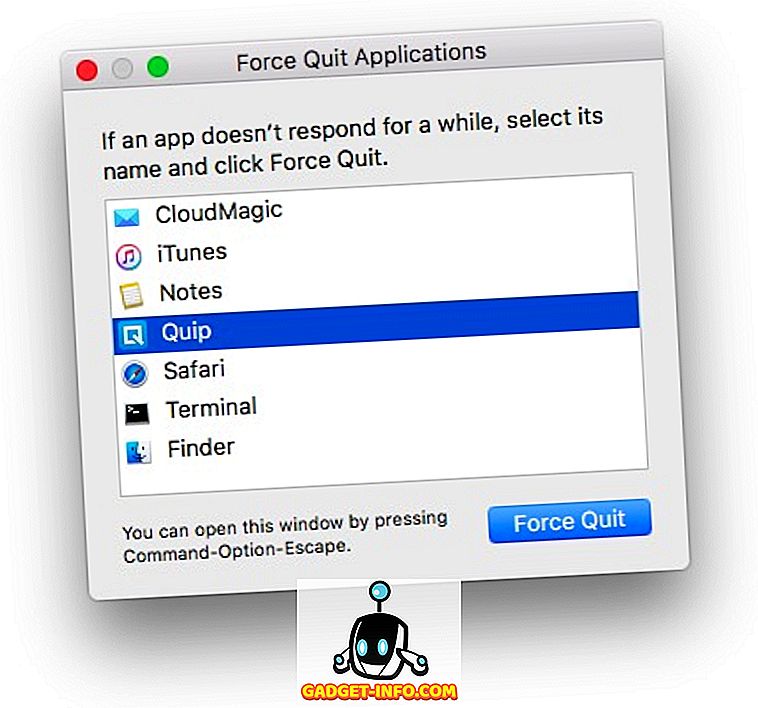
3. Du kommer att bli uppmanad med en varning och frågar om du vill tvinga lämna appen. klicka på knappen som säger " Force Quit ".
Obs! Menyn Force Quit kan också startas genom att trycka på " Command + Option + Escape ".
Använda Dock
Det är också möjligt att tvinga sluta en app från Dock . Varje app som är öppen på din Mac visar dess ikon i Dock, och det är ännu enklare att tvinga avsluta en app från Dock, än att använda den dedikerade Force Quit-menyn.
1. Gör bara en tvangsflik på ikonen för den app som du vill döda. Detta kommer att ta fram en kontextmeny för appen, och du får se ett "Avsluta" alternativ.
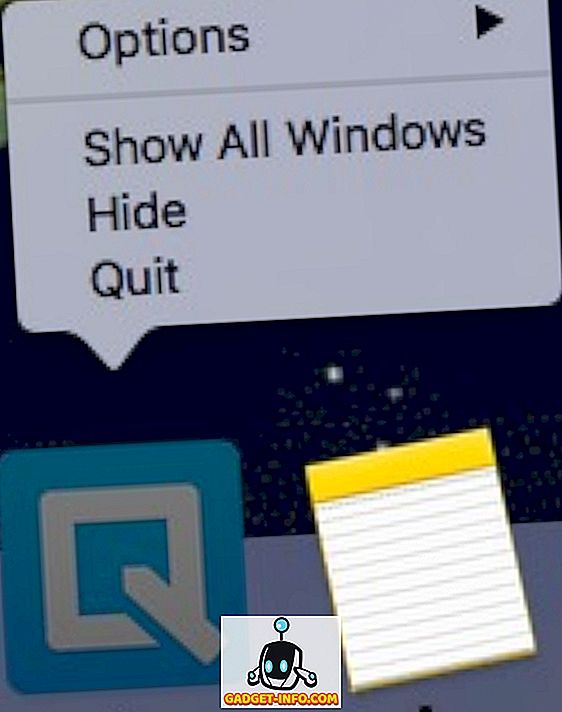
Obs! Om appen är frusen kommer alternativet att vara "Force Quit" som standard.
2. Medan kontextmenyn är öppen trycker du på "Alternativ" och alternativet som läser "Avsluta" kommer nu att läsa "Kör avstängning".
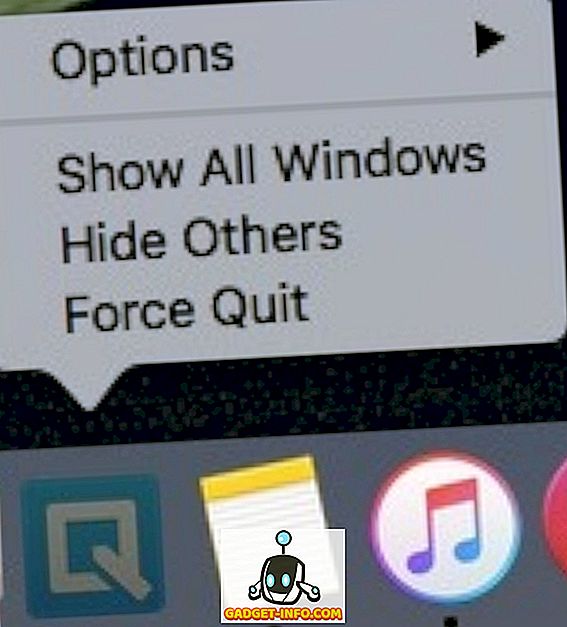
3. Klicka helt enkelt på "Force Quit" för att avsluta appen.
Låt inte frysta program hindra ditt arbetsflöde på Mac
Frysta apparater är både en irritation och en skiftnyckel i arbetet med den väl oljerade maskinen som är din Mac. Medan det vanligtvis är en bra idé att låta programvara lite tid för att eventuellt befria sig på egen hand, är det ibland uppenbart att appen inte kommer att reagera igen, vilket gör att kraften slutar göra det nödvändigt. Om några appar på din Mac fryser igen, kan du nu enkelt tvinga lämna dem och få din Mac att fungera bra. Det kan också finnas situationer där även tvingande sluta appar inte är ett alternativ och i sådana situationer är omstart av Macen förmodligen det enda alternativet som är kvar till dig.
Jag hoppas att den här artikeln kommer att visa sig användbar för alla Mac-användare där ute. Om du någonsin haft problem med appar som fryser på din Mac, skulle vi vilja veta hur du löste dem. användte du en av de tekniker som omfattas av denna artikel för att tvinga sluta de förekommande programmen, eller var du tvungen att starta om din Mac? Se till att du släpper oss en rad i kommentarfältet nedan.